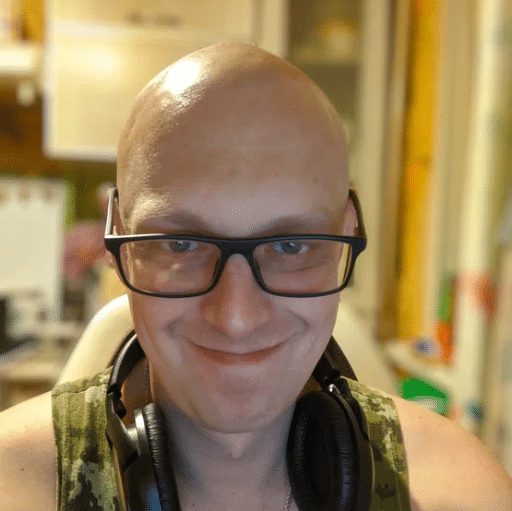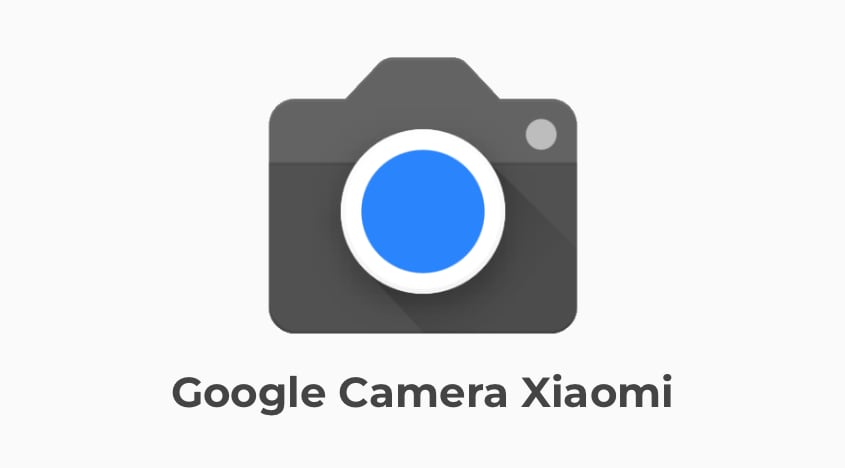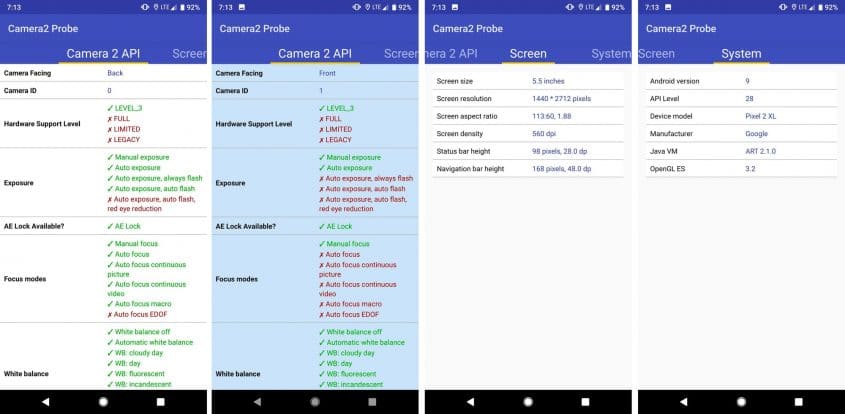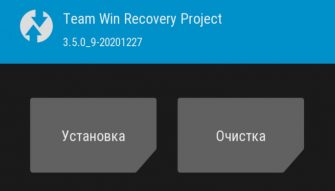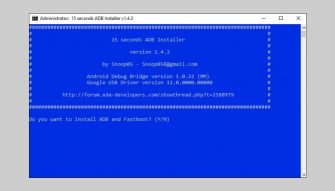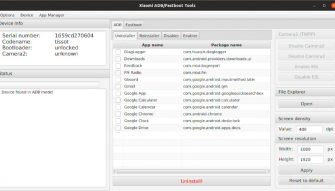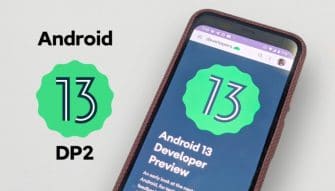Возможности стандартной камеры смартфонов Xiaomi, Redmi и POCO устраивают не всех пользователей. Многие из них приходят к заключению, что стандартное приложение не раскрывает всех возможностей комплектного фотомодуля.
В Google Play есть несколько интересных аналогов, вроде Open Camera. Но по отзывам пользователей наиболее качественные снимки получаются в фирменном приложении от Google — GCam. Сегодня расскажу о приложении Гугл Камера на Xiaomi (владельцев Редми и ПОКО тоже касается). Это отличный способ улучшить камеру на телефоне.
Что такое Google Камера
Google Camera (GCam) – это фирменное приложение для управления камерой от компании Google. Устанавливается на смартфоны Pixel. Владельцы телефонов Xiaomi вынуждены скачивать готовые портированные моды для установки на свои устройства.
Разработкой модов занимаются обычные владельцы гаджетов Xiaomi с определёнными навыками. Наибольшая коллекция Google Camera для различных моделей телефонов Сяоми, Редми и ПОКО находится на профильном форуме 4PDA.
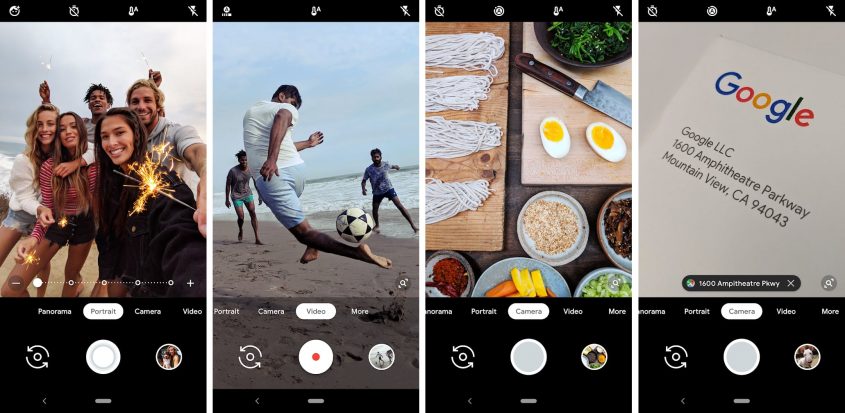
У Google Camera довольно широкие возможности. Но главное – оно использует продвинутый движок Camera2 API, который выдаёт более качественные снимки, чем стандартное приложение камеры Xiaomi и обеспечивает работу опции HDR+.
Где скачать Google Camera APK
Лучше всего скачать Google Camera на форуме 4PDA. Достаточно перейти по ссылке на 4PDA для того, чтобы увидеть последние версии GCam для разных устройств. На сайте cyanogenmods.org есть не только свежие версии, но и APK для редких смартфонов.
Заранее узнать, какая версия приложения будет корректно работать на вашем телефоне Xiaomi, Redmi или POCO сложно. Исключение составляют модификации, созданные специально для конкретной модели телефона. Новые версии приложения не предназначены для бюджетных и морально устаревших смартфонов. Вариант один — загружать и тестировать.
Некоторые сайты предлагают скачать универсальную Гугл Камеру на Xiaomi, которая подходит для всех смартфонов. В природе такой GCam не существует. А под видом обычно находится вредоносное ПО.
Возможности GCam
Стоит подробнее рассмотреть все возможности альтернативной камеры для устройств Xiaomi. Ведь качественные снимки – это далеко не все функции приложения. Есть дополнительная функциональность, недоступная в оригинальном приложении камеры.
Основные настройки Гугл Камеры:
- HDR+. HDR (High Dynamic Range) – это функция расширения динамического диапазона изображения. Простыми словами, цвета на фото становятся ярче и насыщеннее. При этом сама картинка ничуть не искажается. Для активации данного режима в GCam есть соответствующая кнопка. Принцип работы простой: камера делает несколько снимков с разной экспозицией и балансом белого, а затем склеивает их в одно целое. Получается картинка с насыщенными цветами и хорошей детализацией.
- Электронная стабилизация видео. Которая мало в чём уступает оптической. Стабилизация предотвращает дрожание изображения при съёмке видео с рук. Тремор устраняется за счёт продвинутых программных алгоритмов.
- Режим Night Sight. Создан специально для работы в условиях недостатка освещения. Своеобразный ночной режим. За счёт продвинутых алгоритмов камера вытягивает остатки света и на выходе получается довольно яркое изображение со всеми нюансами.
- Сфера. Опция позволяет получать 3D снимки с панорамой на 360 градусов. Полученные изображения можно вращать, рассматривая то, что скрыто в обычной картинке. Однако делается такое фото долго.
- Slow Motion. Режим записи видео, при котором все движения объекта существенно замедляются. Причём съёмка выполняется в максимальном качестве. Для осуществления такой съёмки увеличивается частота кадров.
- Портретный режим. Позволяет программно размывать задний фон. Даже если в вашем телефоне нет второй камеры для размытия, GCam сделает всё своими силами. Результат получается впечатляющим. Полезная штука для селфи-камеры.
- Режим для съёмки динамических сцен. Суть его в том, что телефон быстро делает много снимков и система выбирает лучший из них. В результате пользователь получает чёткое и детализированное фото.
- Motion. Аналог живых фото на iPhone. При создании снимка записывается короткое видео. В итоге получается живое изображение (вроде зацикленного GIF). Интересная функция, которой точно нет в стандартной камере Xiaomi.
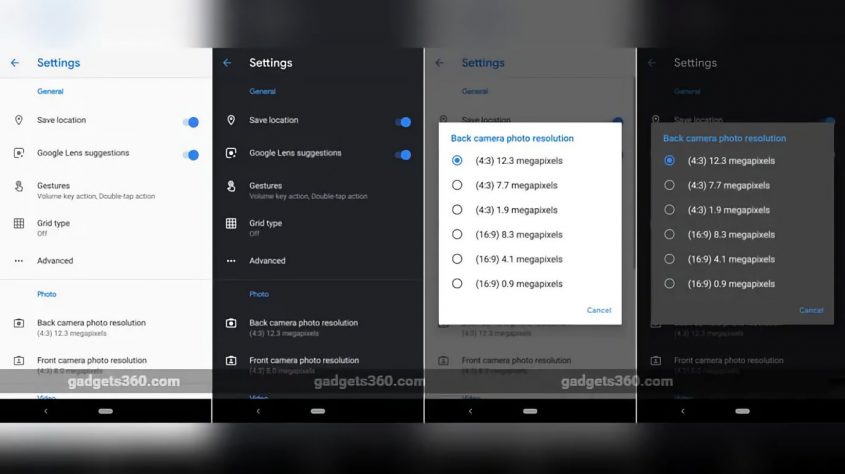
Как видите, возможности Google Camera довольно интересны. Но главное – при использовании этого приложения получаются высококачественные снимки. А для многих пользователей это важнее всего.
Активация Camera2 API
Camera2 API — это продвинутый движок, который использует GCam. Сама опция есть практически во всех смартфонах Xiaomi, но активирована она только на флагманах и смартфонах с хорошей оптикой. Мне достоверно известно об активированном Camera2 API на моём Redmi 8.
Если опция не активирована, её нужно запустить, иначе Google Camera работать не будет. Для этого потребуется разблокированный загрузчик, TWRP Recovery и рут права.
Проверить статус Camera2 API можно при помощи приложения Camera2 Probe (ссылка на Google Play). После запуска программа выдаст всю необходимую информацию. Нам нужно, чтобы зелёным была помечена хотя бы одна строка: LEGACY, LIMITED, FULL или LEVEL_3. Если всё так, то продвинутый API работает.
Есть несколько доступных способов активации Camera2 API. Однако предварительно потребуется скачать файл Camera2 API_enabler для Magisk или Camera_2API_addon для TWRP (всё есть на 4PDA).
Ниже я приведу пошаговую инструкцию, как активировать Camera2 API.
Активация Camera2 API через Magisk
Приложение Magisk Manager устанавливается вместе с рут-правами. Перед выполнением данной процедуры нужно обновить сам Magisk Manager, иначе результаты ваших действий будут непредсказуемыми. В менеджере есть специальная кнопка для запуска обновления (прямо в главном окне).
- Запустите программу Magisk Manager.
- Переберитесь в основное меню и выберите блок «Модули».
- Тапните кнопку добавления модуля (знак плюса в жёлтом кружке).
- Отметьте пункт «Локальное хранилище».
- Выберите файл, который скачали ранее и дождитесь его установки.
- Не забудьте перезагрузить смартфон.
Включение с помощью системного файла build.prop
Для этого понадобится редактор с правами суперпользователя:
- Запустите редактор и выдайте ему права суперпользователя.
- В поисковой строке введите «persist», для поиска ключа «persist.camera.HAL3.enabled».
- Тапните по ключу и в поле «Value» впишите 1 вместо 0.
Иногда данной строки нет в этом файле. В этом случае её нужно вписать вручную. Просто добавить в конец документа и сохранить сделанные изменения. По завершении выполнения процесса рекомендуется перезагрузить смартфон.
Активация через TWRP Recovery
Для некоторых вариант с рекавери будет самым простым. Ведь редактирование системного файла – затея довольно опасная. А TWRP имеет защиту: повреждённый архив рекавери устанавливать не будет. А значит, смартфон будет работать.
Активация Camera2 API через TWRP Recovery:
- Запустите TWRP Recovery нажатием кнопок питания и увеличения громкости (при выключенном смартфоне).
- Выберите «Установка» и найдите папку с заранее скачанным архивом Camera_2API_addon.
- Передвиньте ползунок вправо для начала установки.
- Вернитесь в главное меню и тапните плитку «Перезагрузка».
- Выберите «Система».
Установка Google Camera на Xiaomi
Здесь используется классический способ, поскольку GCam – это обычное приложение. Только качается оно не из Google Play. Требуется найти файл формата APK исключительно для своего устройства и затем установить его (ссылки на загрузку есть выше в этой статье).
Как установить Гугл Камеру на Xiaomi:
- Запустите проводник и перейдите в каталог с загрузками.
- Тапните по только что скачанному файлу.
- Передвиньте ползунок в настройках для разрешения установки приложений из неизвестных источников.
- Тапните по кнопке «Установить».
- Дождитесь завершения процесса и запустите приложение.
Есть рекомендация сразу после установки Гугл Камеры выполнить перезагрузку телефона. Это актуально только в том случае, если вы вручную активировали Camera2 API. Если же движок был включён по умолчанию, перезагрузка не требуется.
Алгоритм для активации Camera2 API и последующей установки GCam на смартфоны Xiaomi A-серии с Android One аналогичен. Главная сложность заключается в том, что подходящее приложение Google Camera для этих смартфонов найти проблематично. Больше всего вариантов для моделей на MIUI.
Достоинства и недостатки GCam
У каждого приложения есть свои плюсы и минусы. Но в случае с Google Camera, преимущества явно перевешивают недостатки.
Плюсы:
- Высококачественные снимки;
- Дополнительные возможности;
- Продвинутые режимы съёмки;
- Можно переключиться на ручную съёмку;
- Поддержка формата RAW;
- Технология HDR+;
- Полное раскрытие комплектной камеры смартфона;
- Простота настройки;
- Предельно простой интуитивный интерфейс.
Минусы:
- Нестабильная работа на многих устройствах;
- Сложность в установке.
В заключение хотелось бы упомянуть, что Google Camera хорошо ведёт себя только на смартфонах, у которых физические фотомодули хотя бы из среднего сегмента. Если у вас ультрабюджетник с дешёвым сенсором, то никакая GCam не спасёт.
Аналоги приложения Google Camera
Если вам не хочется возиться с настройками смартфона, устанавливать рут и разблокировать загрузчик, то в Google Play есть несколько весьма неплохих альтернатив GCam, которые работают нормально со всеми устройствами.
- Open Camera (Google Play). Крутая бесплатная камера с большим количеством настроек, обеспечивающая максимально качественное изображение. Может, как работать с Camera2 API, так и обходиться без него. Приложение позволяет настроить практически всё. Функциональность даже богаче, чем у Google Camera.
- Camera MX (Google Play). Условно-бесплатный продукт с большим набором фильтров и эффектов. Не претендует на качественное и правдивое изображение. Скорее придумано для создания своеобразных шедевров. В бесплатной версии доступен далеко не весь функционал. Чтобы ощутить всю прелесть продукта за него придётся заплатить.
- Camera X (описание). Приложение, используемое по умолчанию в смартфонах OPPO. Отличается использованием собственного движка (CameraX API) и богатым функционалом. Сможет работать не на всех устройствах, но фото и видео получаются действительно впечатляющими.
Решение возможных проблем
Поскольку Google Camera не предназначена для работы на устройствах Xiaomi, во время использования приложения могут возникнуть проблемы. Нужно знать, как их правильно решить.
- Камера не запускается после установки. Вероятно, вы скачали не ту модификацию. Данное приложение не подходит для вашего устройства. Нужно найти альтернативный вариант и попробовать установить его.
- Вылетает при попытке съёмки. Или приложение для вашего смартфона (или вы) забыли активировать Camera2 API. Попробуйте сменить версию программы. Если не помогает – проверьте статус Camera2 API. Если с ним всё в порядке, попробуйте сбросить смартфон до заводских настроек и повторить процесс активации движка и установки.
- Работают не все функции. Вероятно, версия для вашего смартфона является ограниченной в плане возможностей. Или же Camera2 API поддерживает только режим LEGACY, который включает только старые функции Google Camera. Здесь ничего сделать невозможно.
Приложение камеры от компании Google определённо интереснее стандартной программы. Но и у него есть свои недостатки. Самый серьёзный заключается в нестабильной работе. Так что устанавливать GCam или нет – решайте сами.